אם אתה משתמש ב-SharePoint, סיכוי גבוה שאתה משתמש בו כמאגר למסמכים שלך. כנראה שאתה גושש את ספריות המסמכים שלך דרך דפדפן האינטרנט. קיים דרך נוספת לגשת לקבצים שלך ב-SharePoint. והיא למפות את SharePoint כתיקיית רשת במחשב שלך.
במאמר זה, תלמד כיצד למפות את SharePoint כתיקיית רשת במחשב שלך. בתמורה, תוכן האתר שלך ב-SharePoint יהיה נגיש דרך Windows Explorer, PowerShell, ואפילו בפקודת הפרומפט.
דרישות קדם
מאמר זה כולל דוגמאות צעד אחר צעד. אם תעקוב אחר הדוגמאות במאמר זה, ישנן מספר דרישות שצריך לעמוד בהן.
- A Windows 10 computer with Windows PowerShell 5.1 or PowerShell 7+. The examples in this article use PowerShell 7.1 when running commands, but you should be fine using Windows PowerShell 5.1
- גישה לאתר SharePoint מקוון ולספריית המסמכים שתמפת כתיקיות רשת. המדריך ישתמש בכתובת ה-URL poshlab2.sharepoint.com לצורך הדמיה. האתר ב-SharePoint הוא ITOps, וספריית המסמכים היא Case Review, אשר מכילה רק מסמך אחד.
- עליך להתקין את היישום OneDrive Sync App. זה נדרש רק במקטע "שימוש ביישום הסנכרון OneDrive למפות ספריות מסמכים של SharePoint" במאמר זה.
- ייתכן וכבר מותקן לך את OneDrive על המחשב שלך. עיין במאמר איזה אפליקציית OneDrive כיצד לאשר את ההתקנה של אפליקציית הסנכרון שלך.
שימוש ב-WebDav למיפוי של כוננים ב-SharePoint
WebDav הוא טכנולוגיה ישנה המאפשרת ללקוחות לגשת לתוכן רשת מרחוק. בסעיף זה, תלמד כיצד למפות כוננים ב-SharePoint באמצעות Windows Explorer ופקודות פרומפט. שני השיטות הללו תלויות ב-WebDav לגישה לתוכן רשת מרחוק שממופה.
מאחר ו-WebDav תלוי בשירות WebClient, עליך לוודא שהשירות פעיל ורץ על המחשב. נדיר שיש להשבת את שירות WebClient ממחשבי המשתמשים. אם תרצה לאשר את מצב שירות WebClient, תוכל להשתמש באחד מהשלבים הבאים.
- הפעל את הפקודה הזו בפווארשל –
Get-Service WebClient.
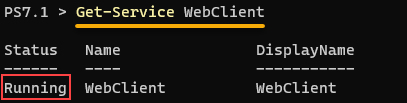
- הפעל את הפקודה הזו בפקודת פרומפט או בפווארשל –
sc query WebClient.
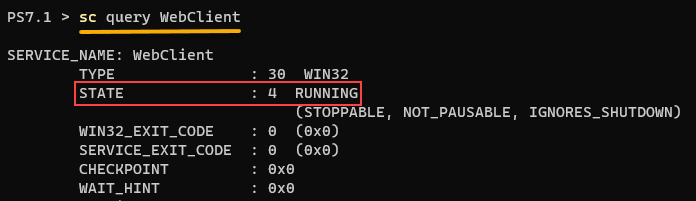
- פתח את תפריט ניהול השירותים (התחל —> הפעל —> services.msc), וחפש את שירות WebClient.
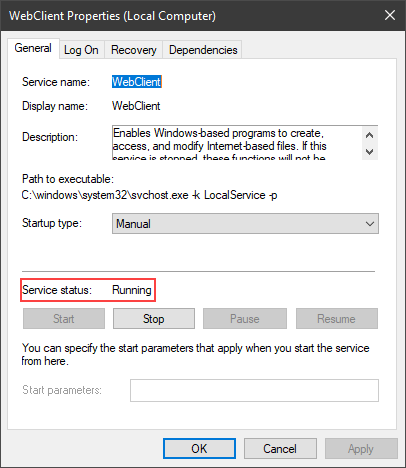
הכנת גישה לאתר שלך ב-SharePoint
ישנם שני מקומות ב-SharePoint שאפשר למפות ככוננים רשת; אתרים וספריות מסמכים. תלוי בדרישותיך וברמת הגישה שלך, ייתכן שתרצה למפות אתרי SharePoint שלמים או ספריות מסמכים ספציפיות בלבד.
הלפיה למטה מראה ספריית מסמכים ב-SharePoint Online פתוחה בדפדפן.

כדי להבין את מבנה ה-URL בצורה ברורה, הנה פירוט של חלקי ה-URL של SharePoint מהצילום מסך למעלה.
- ה-URL שורש של SharePoint הוא 'https://poshlab2.sharepoint.com'
- כתובת האתר היא 'https://poshlab2.sharepoint.com/sites/ITOps'
- כתובת הספרייה המסמכים היא 'https://poshlab2.sharepoint.com/sites/ITOps/Case Review'
הוספת ה-URL של SharePoint לאתרים מהימנים
A requirement to map a SharePoint drive is to add the web site as a Trusted Site on your client computer. Follow these steps to add a trusted site.
- לחץ על כפתור ההתחלה והקלד "אפשרויות אינטרנט" בתיבת החיפוש. לאחר מכן, לחץ על הכפתור פתח.
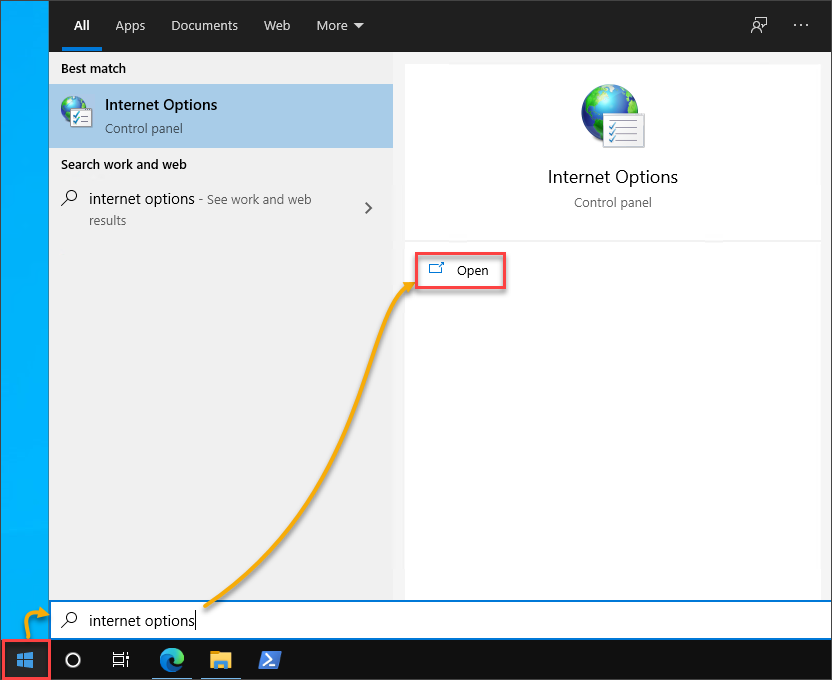
2. בחלון מאפייני אינטרנט, עבור לטאב אבטחה. לחץ על אתרים מהימנים מתוך רשימת האזורים. לאחר מכן, לחץ על אתרים.
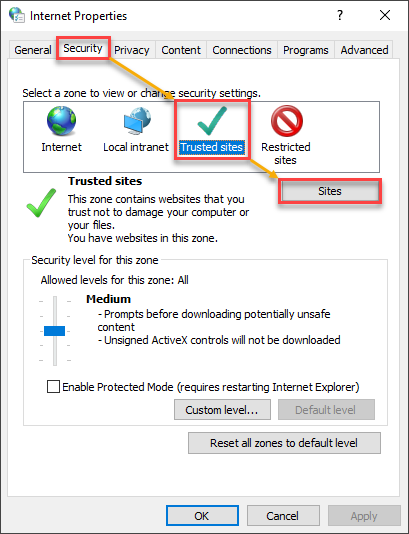
3. לאחר מכן, בתיבת הוסף אתר זה לאזור, הקלד את כתובת ה-URL של SharePoint. לחץ על הוסף ואז סגור.
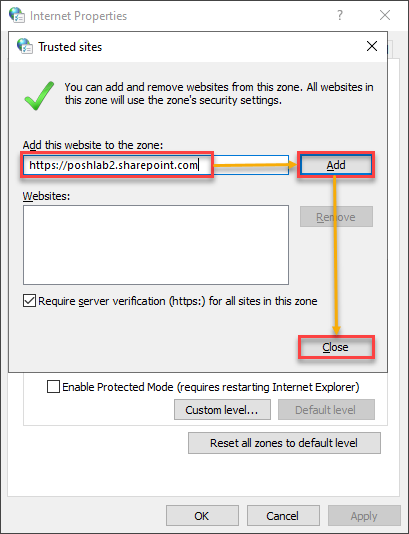
4. בחזרה לחלון מאפייני אינטרנט, לחץ על אישור כדי לסגור ולהחיל את השינויים.
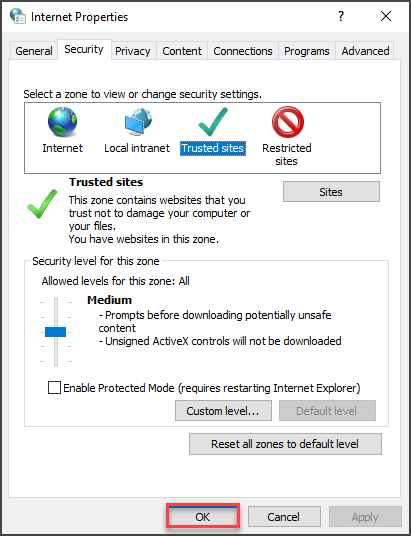
התחלת גישה לאתר SharePoint שלך
הוספת את כתובת ה-URL של SharePoint כאתר מהימן במחשב שלך. השלב הבא הוא לגשת לאתר האינטרנט לפחות פעם אחת באמצעות Internet Explorer כדי שתוכל להתחבר בראשון ולכן יש להשתמש בדפדפן זה בלבד. WebDav אינו תומך בדפדפנים אחרים.
- פתח את Internet Explorer ונווט אל אתר SharePoint שלך. התחבר ובחר באפשרות להישאר מחובר.
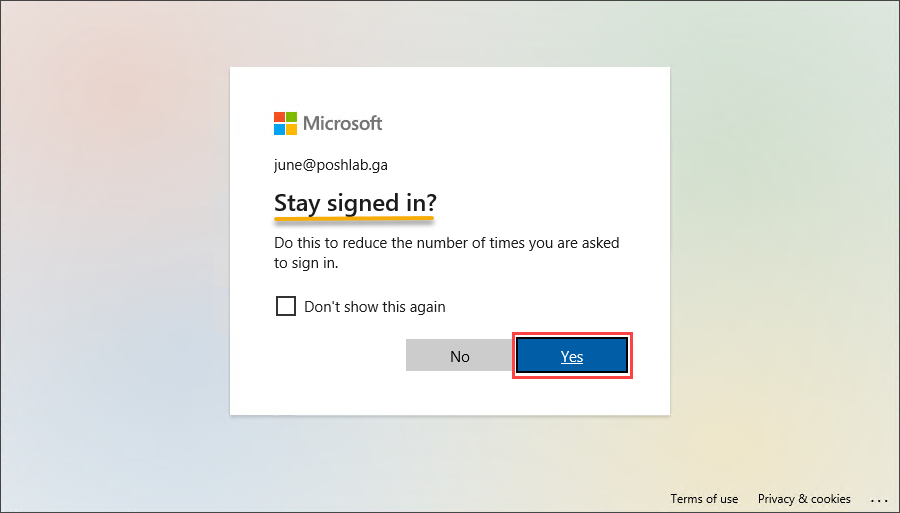
2. כאשר האתר נטען, יש לך כמעט את כל ההכנות למיפוי של כונן ה-SharePoint. אם לא, ייתכן שהזנת את הפרטים הלא נכונים.
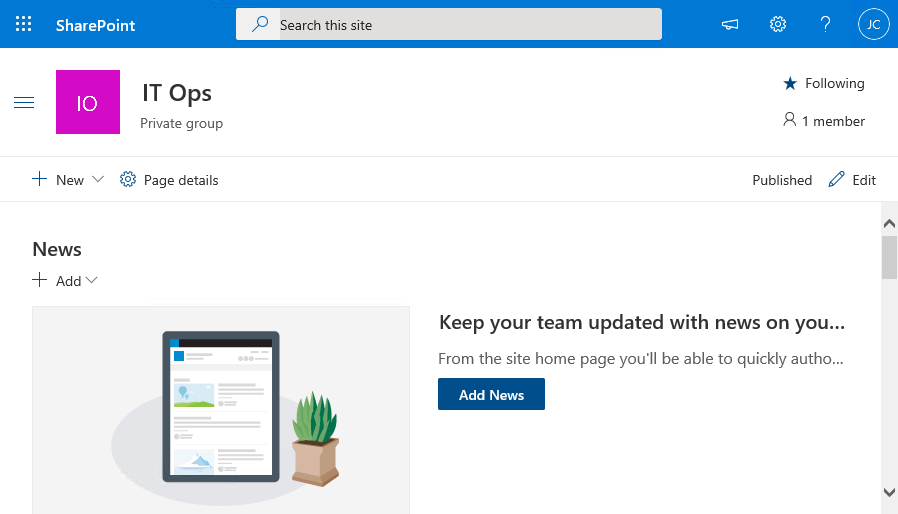
ביצוע כל השלבים הכנה כפי שמוצג לעיל הוא בלתי נמנע. דילוג על שלבי ההכנה יכול לגרום לשגיאה למטה. לא תוכל לבצע בהצלחה מיפוי של SharePoint ככונן רשת כתוצאה מכך.
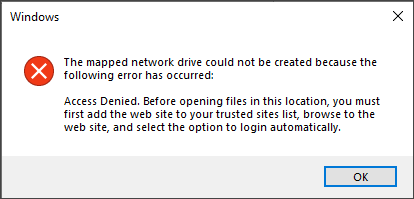
שימוש ב- Windows Explorer למיפוי של SharePoint ככונן רשת
בנקודה זו, כבר הכנסת לאתר או לספרייה של SharePoint את כל ההכנות שנדרשות למיפוי ככוננים רשת. במקטע זה, תיצור כוננים ממופים באמצעות Windows Explorer (ממשק גרפי). עקוב אחרי השלבים הבאים.
- ראשית, פתח את Windows Explorer. עבור ל- This PC, אז על רצועת ה- Computer, לחץ על Map network drive.
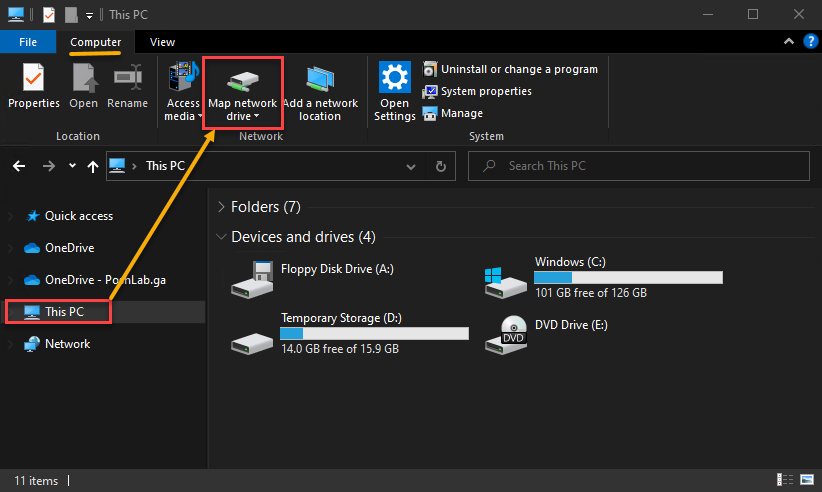
2. בחלון Map Network Drive:
- בחר והקצה את ה- Drive letter לכונן ה-SharePoint. בדוגמה זו, ה-Drive letter שנבחר הוא הכונן S.
- בתיבת ה- Folder, הזן את כתובת ה-URL של אתר ה-SharePoint או הספרייה המסמנת.
- כדי לשמור על הכונן הרשת כמצביע, סמן את Reconnect at sign-in. פעולה זו פוגעת בכך שהמחשב שלך ישמור על הכונן הרשת ממופה, גם לאחר הפעלה מחדש.
- לבסוף, לחץ על Finish. מכיוון שכבר התחברת לאתר SharePoint באמצעות Internet Explorer, שלב זה לא יבקש ממך לאמת את הזהות שוב.
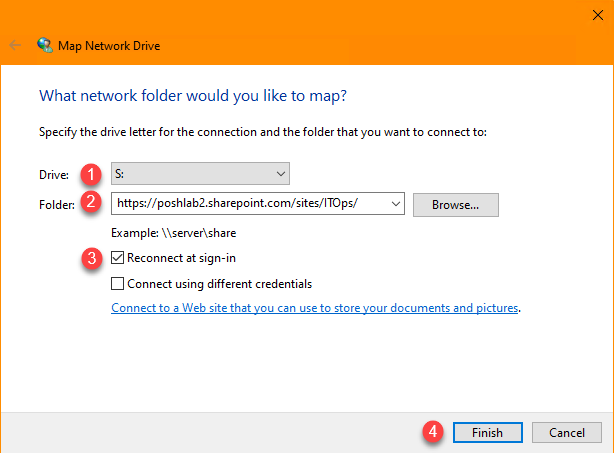
3. כאשר תהליך המיפוי הושלם, המיקום הרשת החדש יתווסף ל-Windows Explorer ככונן רשת ממופה.
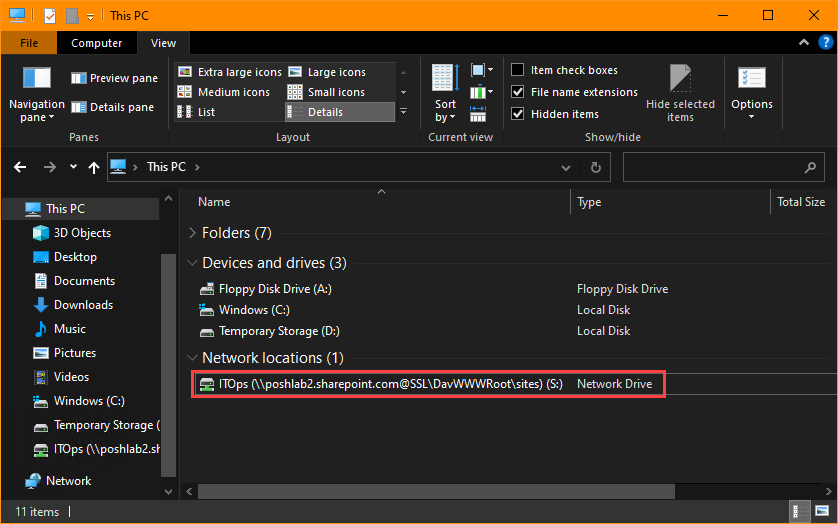
מיפוי כונן SharePoint באמצעות הפקודה NET USE
עד כה, למדת למפות כונן SharePoint באמצעות חוגר התקנים של Windows. באמצעות הכנות זהות לאלו שהוצגו במאמר זה קודם, תוכל להשתמש בפקודת net use כדי למפות את SharePoint ככונן רשת.
אם כבר מיפת כונן SharePoint כפי שהוצג בחלק הקודם, תוכל לרשום את הכוננים הממופים הקיימים באמצעות פקודת net use. כפי שניתן לראות בתמונה מסך למטה, הכונן SharePoint שמופתה בחלק הקודם מופיע ברשימה.
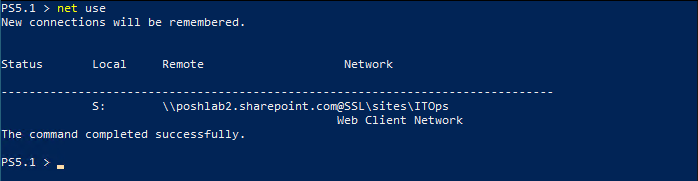
נתיב המיקום המרוחק אינו כתוב בתבנית URL רגילה. במקום ה-URL https://poshlab2.sharepoint.com/sites/ITOps/, הנתיב מעוצב כ \\poshlab2.sharepoint.com@SSL\sites\ITOps.
כדי להוסיף כונן ממופה חדש המפנה לאתר האינטרנט שלך ב-SharePoint, השתמש בפקודה הבאה. בפקודה למעלה, net use משייכת את אות הכונן T לנתיב המרוחק. הארגומנט /persistent:yes שומר על החיבור של הכונן הממופה גם לאחר הפעלה מחדש.
הרץ את הפקודה למעלה ב- Windows PowerShell. אם אין שגיאות, תראה תוצאה דומה לזו שמוצגת למטה.

אז תראה שהכונן הרשת החדש מופיע ברשימת הכוננים הממופים כאשר אתה מריץ מחדש את net use.
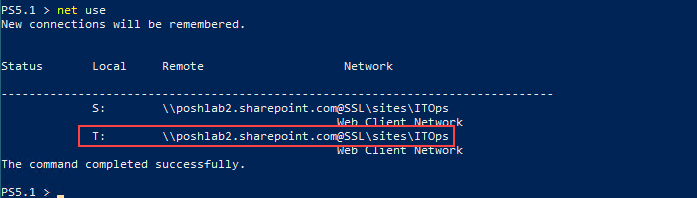
הבדיקה הסופית לקביעת האם המיפוי של דיסק גיבוי ב-SharePoint הצליח היא לגשת לתוכן באמצעות סיור הקבצים. כפי שניתן לראות בתמונת המסך להלן, ניתן לגשת לתוכן של דיסק הגיבוי של SharePoint ב- Windows Explorer כדי לקבצים ברשת T.
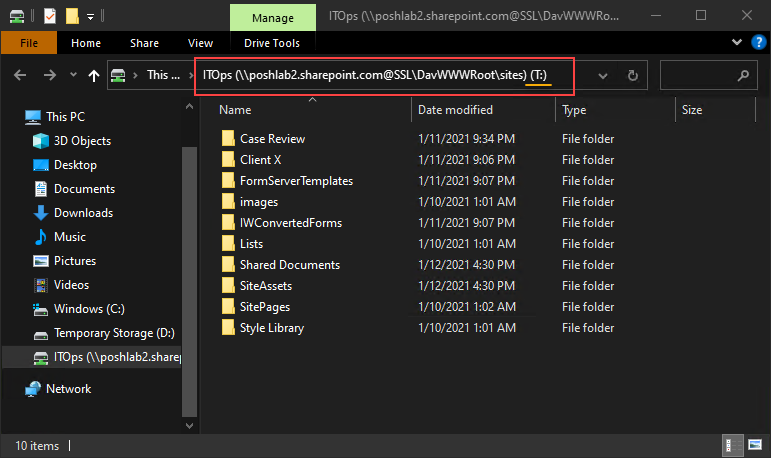
מיפוי דיסק SharePoint באמצעות PowerShell
אם אתם נוחים יותר עם PowerShell, תוכלו גם למפות דיסק של SharePoint! שימוש ב-PowerShell הוא אפשרות מצוינת אם ברצונכם לכלול מיפוי דיסקים ברשת בתוך סקריפט.
קשור: כיצד להפעיל סקריפט PowerShell
PowerShell יכול להשתמש בפריטי COM (סקירת מרכיבי אובייקט) כדי לבצע פעולות שאינן טבעיות ל-PowerShell. קיימים מגוון רחב של פריטי COM. בדוגמה זו, הפריט COM המטרה לשימוש הוא WScript.Network.
קשור: PowerShell ו-Excel: כן, הם עובדים יחד
הסקריפט למטה ימפות את ספריית האובייקט של SharePoint כדיסק ברשת ויקצף לו אות האות X. כמו כן, הדיסק הממופה יהיה קבוע.
העתידו להעתיק את הקוד למעלה ולהפעיל אותו בסשן של PowerShell שלך. הדגמה למטה מראה איך הקוד פועל בזמן אמת.
יתכן שהרשת שלך ב- SharePoint תפסיק לעבוד בשל סיבות כמו:
- כאשר נמחקו הנתונים של הדפדפן שלך.
- פג תוקף של פרטי הכניסה שלך ל- Microsoft 365.
- כאשר קובץ טוקן גישה שנפרסם על ידי Office 365 פג תוקף ב- SharePoint Online.
שמור עין על כונני הרשת שלך ב- SharePoint. אל תשכח לאמת מחדש מדי פעם על ידי התחברות לאתר שלך ב- SharePoint באמצעות Internet Explorer.
שימוש ביישום סנכרון OneDrive למיפוי ספריות מסמכים ב- SharePoint
אם יש לך חשבון Microsoft 365, ייתכן שכבר יש לך גישה ל- OneDrive for Business. הידעת שאתה יכול להשתמש ביישום סנכרון OneDrive כדי למפות ולסנכרן ספריות מסמכים ב- SharePoint למחשב שלך?
כדי למפות את SharePoint ככונן רשת באמצעות אפליקציית סנכרון OneDrive דורש WebDav. לכן, אין צורך להשתמש ב- Internet Explorer או להוסיף אות למחשב שלך. עקוב אחר השלבים למפתות SharePoint ככונן רשת באמצעות אפליקציית סנכרון OneDrive.
- ראשית, נווט לספריית המסמכים ב- SharePoint שאתה רוצה למפות.
2. לאחר מכן, בכניסה לספריית המסמכים, לחץ על הלחצן Sync.
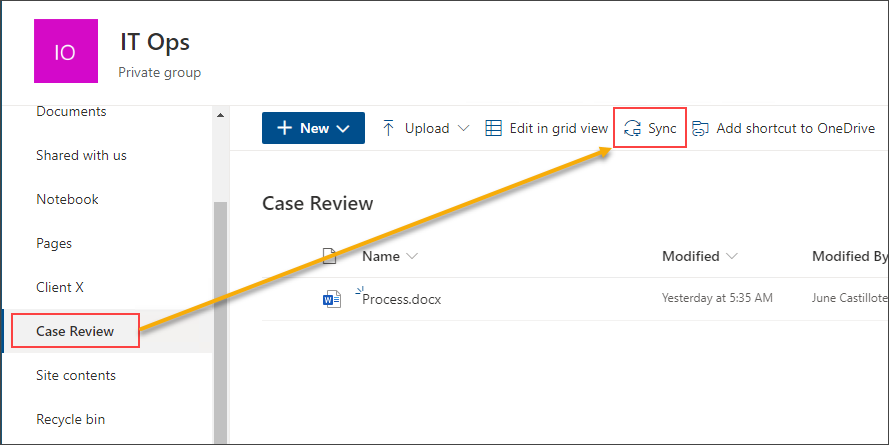
3. אם אתה מקבל הודעה שאומרת שהאתר מנסה לפתוח את Microsoft OneDrive, לחץ על פתח.
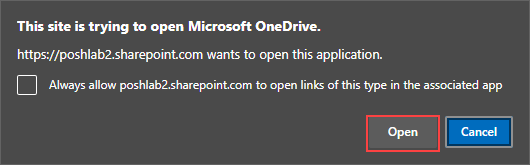
4. המתן להתחלת תהליך הסנכרון. כשהסנכרון מושלם, אתה אמור לראות הודעת טוסט בחלקו התחתון הימני של המסך דומה לאחת המוצגות למטה.
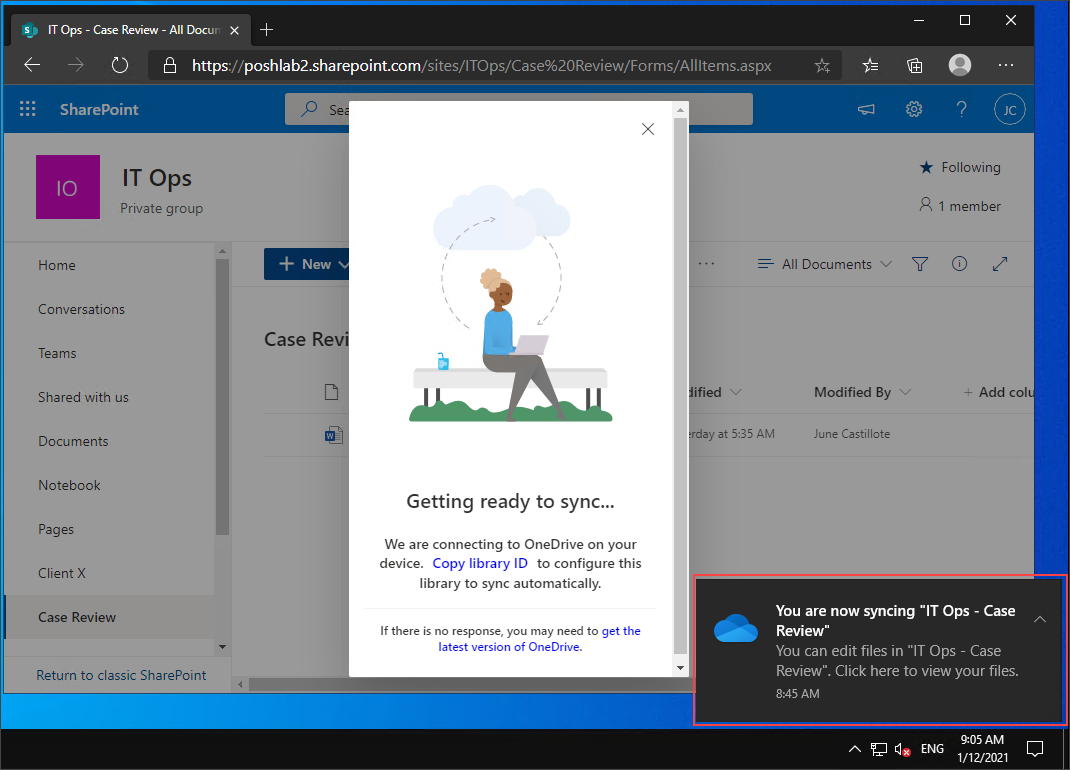
5. בנקודה זו, כבר ניתן לסגור את הדפדפן. פתח את מפרט הקבצים של Windows, ותמצא את ספריית המסמכים ברשימת הניווט בצד שמאל.
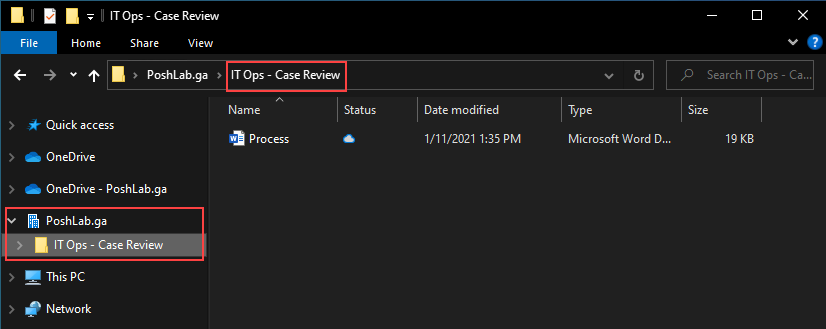
כל עוד מסנכרן קליינט OneDrive פעיל ועובד, ספריות המסמכים ב-SharePoint שנמפתחו נשמרות סנכרוניות ונגישות.
שלבים הבאים
כדי למפות את SharePoint ככונן רשת, ניתן לבחור בין שני טכנולוגיות בסיס. הראשונה היא WebDav, שהיא טכנולוגיה ישנה. השנייה היא סנכרון לקוח OneDrive, שמגיע עם OneDrive for Business.
במאמר זה, למדת כיצד להשתמש במפרט קבצים של Windows, ב־net use, ב- COM Object, ב-PowerShell, ובלקוח הסנכרון של OneDrive כדי למפות את אתרי ה-SharePoint וספריות המסמכים.
איך אתה חושב שתוכל ליישם טכניקות שלמדת במאמר זה נוספות? אוטומציה של מפות הקבצים ב-SharePoint של הקבוצה שלך באמצעות מדיניות קבוצה או סקריפטי כניסה הייתה צעד הבא המצויין.













